Instruções de acesso ao curso
Acessando o seu curso
Após realizar login em unv.com.br e clicar em "Ambiente do curso" ou na página do curso adquirido > no botão cor de laranja, você estará no Ambiente do curso. Caso você tenha adquirido mais do que um curso, verá na primeira página a relação de todos os cursos adquiridos que ainda possui acesso. Se você clicou no botão cor de laranja, entrará diretamente no curso adquirido.
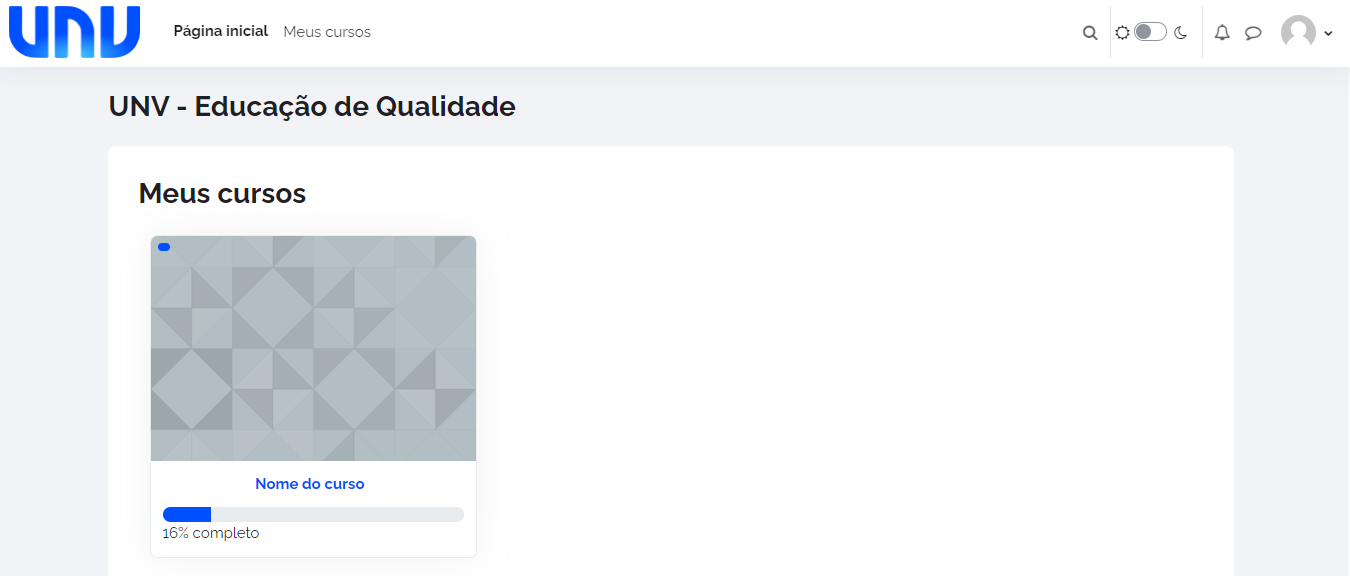
Imagem 1 - tela de abertura
ATENÇÃO: Não forneça sua senha para outras pessoas, ela é de uso pessoal e exclusivo.
Clique no nome do curso desejado e acesse o conteúdo do mesmo. Em alguns cursos, será necessário rolar a tela para baixo para visualizar a listagem de Módulos.
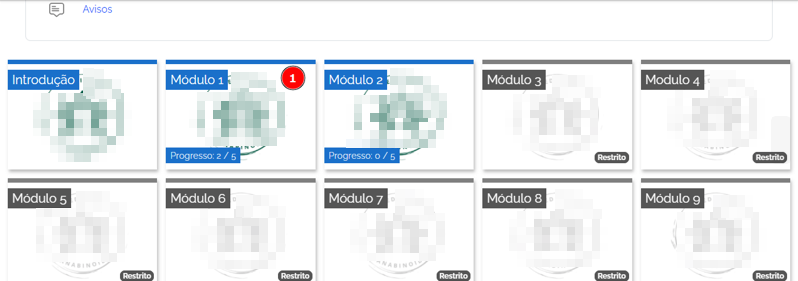
Imagem 2 - lista de módulos do curso
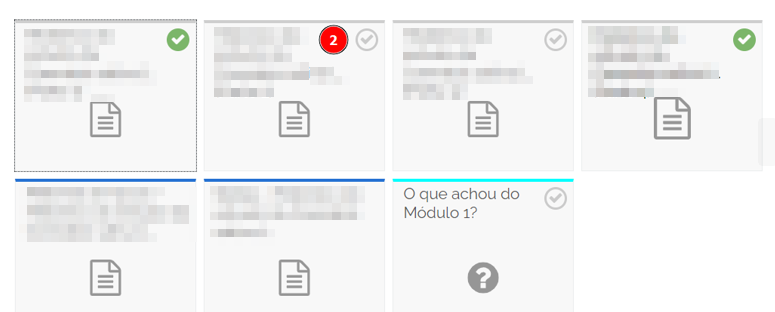
Imagem 3 - lista de módulos do curso
Para acessar as aulas, selecione o Módulo desejado (Imagem 2 - 1), se já estiver disponível de acordo com o cronograma do curso, e ele será expandido (Imagem 3), apresentando os elementos existentes dentro daquele módulo. Observe que existem elementos que marcam a conclusão (com a marca verde quando concluído e cinza quando ainda não concluído) e através dele é possível saber o quanto já concluiu o módulo e também o curso. Clique no elemento que deseja visualizar (Imagem 3 - 2).
Além das vídeo-aulas, você poderá encontrar também material de apoio e uma pesquisa em cada Módulo. Os Módulos podem possuir data de abertura programada, mas uma vez aberto, o acesso ficará livre até o final do prazo do seu acesso ao curso.
Assistindo as vídeo-aulas
Ao abrir o elemento de vídeo-aula, você poderá iniciar clicando no botão "Play" (Imagem 4 - 3). Dentro de cada vídeo-aula você poderá encontrar perguntas, e interações ao longo da exposição do(a) professor(a). Após responder corretamente (Imagem 5 -4), o vídeo continuará até o final. No final, você verá uma estrela verde (Imagem 6 - 5). É necessário clicar nesta estrela para marcar enviar todas as respostas dadas ao longo do vídeo (Imagem 6 - 6), de tal forma que só será contabilizada a conclusão da vídeo-aula se você enviar. Depois de enviar as respostas, você poderá fechar esta tela (Imagem 6 - 7) e navegar para o próximo elemento (Imagem 7).
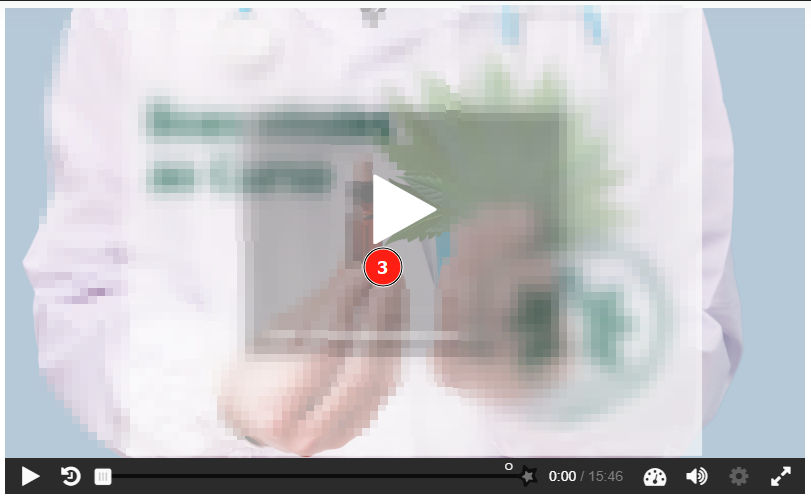
Imagem 4 - Iniciar vídeo-aula
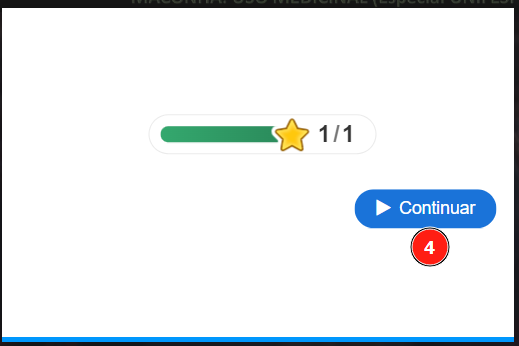
Imagem 5 - Continuar o vídeo após resposta correta
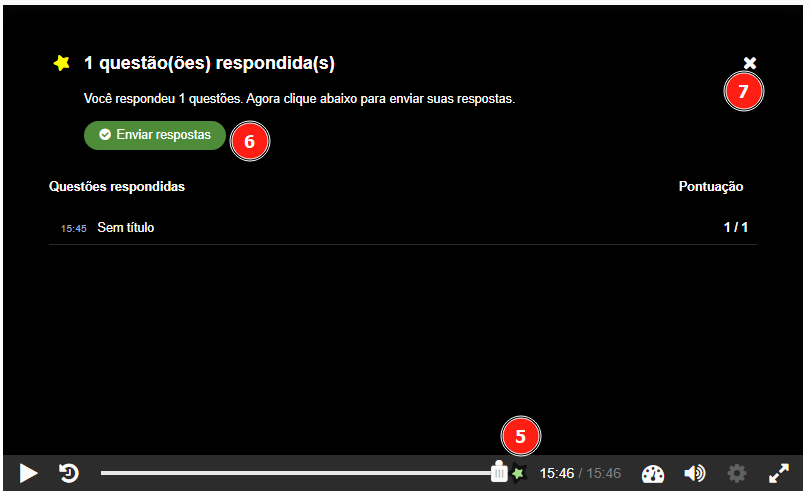
Imagem 6 - Enviar respostas
Abaixo apresentamos, em movimento (em loop), como realizar a marcação de conclusão dos itens do curso.
Navegando entre os elementos
Uma vez que esteja vendo um dos elementos do curso, é possível seguir para o próximo elemento ou retornar ao anterior, através da navegação inferior (Imagem 7 -1). Também é possível navegar pelo menu superior, retornando para o módulo (Imagem 7 - 2) ou para a página principal do curso (Imagem 7 - 3).
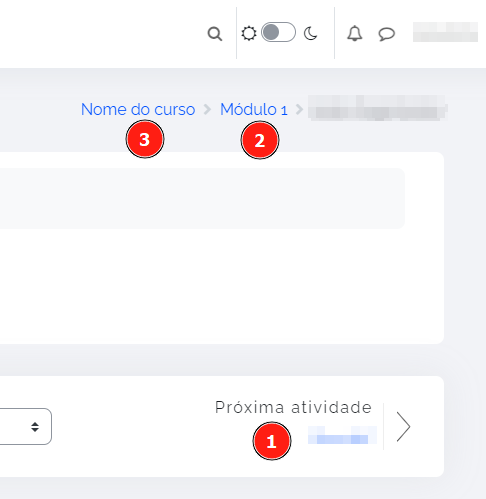
Imagem 7 - navegação interna
Caso tenha outras dúvidas, acesse unv.com.br/contato e fale conosco.

